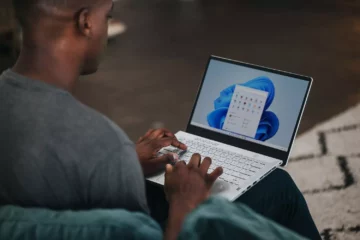Vi har alla varit där. Du läser en lång artikel, följer ett recept eller tittar på en video och enhetens skärm blir mörk. Du sveper, trycker eller klickar för att väcka den, men några minuter senare händer det igen. Det är frustrerande, eller hur? Om du undrar "hur du får din skärm på längre" har du kommit till rätt plats. I den här guiden kommer vi att utforska metoderna på olika enheter.
Förstå Screen Timeout
Innan vi går in på "hur du får din skärm att stanna längre" är det viktigt att förstå skärmens timeout. Det är en energibesparande funktion som stänger av din skärm efter en period av inaktivitet. Det sparar batteri och förlänger livslängden på din skärm. Det finns dock tillfällen då du föredrar att din skärm ska vara aktiv under längre perioder.
Hur du får din skärm att stanna längre: Android-enheter
- Åtkomstinställningar: Börja med att öppna inställningsappen på din Android-enhet.
- Navigera till Display: Hitta visningsalternativet i inställningarna. Det är här de flesta skärmrelaterade inställningar finns.
- Justera skärmtidsgräns: Du kommer att se ett alternativ för skärmtimeout eller viloläge. Tryck på den och välj önskad varaktighet. Alternativen kan variera från 15 sekunder till 30 minuter eller "håll skärmen påslagen."
Genom att följa dessa steg har du framgångsrikt lärt dig "hur du får din skärm att stanna längre" på en Android-enhet.
Så här får du din skärm att stanna längre: iOS-enheter
Apples iOS-enheter, inklusive iPhones och iPads, tillåter också användare att justera skärmens timeout.
- Öppna Inställningar: Tryck på inställningsikonen.
- Gå till Display & Ljusstyrka: I inställningsmenyn trycker du på det här alternativet.
- Gå till Auto-Lock: Detta är Apples term för timeout för skärmen.
- Välj varaktighet: Välj mellan 30 sekunder till 5 minuter, eller till och med "Aldrig" om du inte vill att skärmen ska ta en timeout alls.
Det är "hur du får din skärm att vara på längre" för iOS-enheter!
Få din skärm att stanna längre: Windows-datorer
För de som använder Windows-datorer:
- Åtkomstinställningar: Klicka på startmenyn och välj inställningar (kugghjulsikonen).
- Navigera till System: Detta kommer att öppna olika systemrelaterade inställningar.
- Klicka på Power & Sleep: Här hittar du skärmrelaterade inställningar.
- Justera skärmtidsgräns: Under avsnittet "Skärm" kan du bestämma när din skärm ska stängas av när den körs på batteri eller är ansluten.
Nu har du svaret på "hur du får din skärm att stanna längre" för Windows-datorer.
Så här får du din skärm att stanna längre: macOS
För Mac-användare:
- Öppna systeminställningar: Klicka på Apple-ikonen och välj "Systeminställningar".
- Välj energisparare: Detta kan vara märkt "Strömsparare" i vissa versioner.
- Justera skjutreglaget: Du kan ställa in tiden för både batteri och strömadapter separat. Skjut till önskad tid.
Med detta vet Mac-användare också "hur man får din skärm att stanna längre."
Tips och varningar
- Skärmbränning: Att hålla skärmar, särskilt OLED, på under längre perioder kan leda till inbränning. Detta är när statiska bilder "bränner" in på skärmen, vilket leder till permanent missfärgning.
- Batterislukare: En längre skärmtid kommer att förbruka mer batteri. Om du använder en enhet utan strömkälla, var försiktig med dess batteritid.
- Säkerhet: Med förlängd skärmtid finns det en ökad risk för obehörig åtkomst om du lämnar din enhet utan uppsikt.
Slutsats
Skärmens timeout-funktion är en balansgång mellan bekvämlighet och bevarande. Men det finns utan tvekan tillfällen då du behöver att din skärm förblir aktiv längre. Oavsett om du presenterar, läser eller arbetar med en uppgift är det praktiskt att veta "hur du får din skärm att stanna längre."
Kom alltid ihåg att även om stegen för att uppnå en längre skärmtid är enkla, är det viktigt att förstå konsekvenserna för batteritid, enhetens hälsa och säkerhet. Nu när du är utrustad med kunskapen om "hur du får din skärm att stanna längre" kan du anpassa din enhet så att den passar dina behov bättre. Kom ihåg att allt handlar om att få tekniken att fungera för dig!
- SEO-drivet innehåll och PR-distribution. Bli förstärkt idag.
- PlatoData.Network Vertical Generative Ai. Styrka dig själv. Tillgång här.
- PlatoAiStream. Web3 Intelligence. Kunskap förstärkt. Tillgång här.
- Platoesg. Fordon / elbilar, Kol, CleanTech, Energi, Miljö, Sol, Avfallshantering. Tillgång här.
- PlatoHealth. Biotech och kliniska prövningar Intelligence. Tillgång här.
- ChartPrime. Höj ditt handelsspel med ChartPrime. Tillgång här.
- BlockOffsets. Modernisera miljökompensation ägande. Tillgång här.
- Källa: https://www.techpluto.com/how-to-make-your-screen-stay-on-longer/
- :är
- :var
- $UPP
- 15%
- 30
- a
- Om oss
- tillgång
- Uppnå
- tvärs
- Agera
- aktiv
- justera
- Efter
- igen
- Alla
- tillåter
- också
- an
- och
- android
- svara
- app
- Apple
- ÄR
- Artikeln
- At
- balansering
- batteri
- Batteriets livslängd
- BE
- varit
- Bättre
- mellan
- båda
- men
- by
- KAN
- Välja
- klick
- komma
- omfattande
- slutsats
- BEVARANDE
- konsumera
- bekvämlighet
- skräddarsy
- mörkt
- beslutar
- önskas
- anordning
- enheter
- Visa
- Dyk
- inte
- dränera
- varaktighet
- energi
- utrustad
- speciellt
- väsentlig
- Eter (ETH)
- Även
- utforska
- sträcker
- Leverans
- få
- hitta
- efter
- För
- från
- frustrerande
- Gear
- Go
- Går
- styra
- praktisk
- händer
- Hälsa
- här.
- Hög
- Hur ser din drömresa ut
- How To
- Men
- HTTPS
- IKON
- if
- bilder
- implikationer
- in
- Inklusive
- ökat
- in
- iOS
- IT
- DESS
- jpg
- hålla
- Vet
- kunskap
- senare
- leda
- ledande
- lärt
- Lämna
- livet
- längre
- mac
- göra
- Framställning
- max-bredd
- Meny
- metoder
- kanske
- minuter
- mer
- mest
- Behöver
- behov
- nu
- of
- sänkt
- on
- öppet
- öppning
- Alternativet
- Tillbehör
- or
- PC
- perioden
- perioder
- permanenta
- Plats
- plato
- Platon Data Intelligence
- PlatonData
- Ansluten
- kraft
- föredra
- preferenser
- föredragen
- område
- Läsning
- Receptet
- förblir
- ihåg
- höger
- Risk
- rinnande
- screen
- skärmar
- sekunder
- §
- säkerhet
- se
- in
- inställningar
- skall
- Enkelt
- sova
- Skjut
- reglaget
- några
- Källa
- starta
- bo
- Steg
- Framgångsrikt
- följer
- system
- Tryck
- uppgift
- Teknologi
- termin
- den där
- Smakämnen
- Där.
- Dessa
- detta
- de
- tid
- gånger
- till
- vände
- vänder
- under
- förstå
- otvivelaktigt
- användare
- med hjälp av
- olika
- Video
- Vakna
- vill
- tittar
- we
- när
- om
- medan
- kommer
- fönster
- med
- inom
- utan
- undrar
- Arbete
- arbetssätt
- dig
- Din
- zephyrnet